- ¿Por qué Fortnite Capítulo 3 sigue fallando?
- Solución: Fortnite Capítulo 3 se bloquea en la PC
- 1. Verifique los requisitos del sistema
- 2. Actualice los controladores de gráficos
- 3. Actualizar Windows
- 4. Ejecuta el juego como administrador
- 5. Cerrar tareas en ejecución en segundo plano
- 6. Establecer alta prioridad en el Administrador de tareas
- 7. Reinstalar DirectX (Último)
- 8. Deshabilite el Firewall de Windows o el programa antivirus
- 9. Establecer alto rendimiento en las opciones de energía
- 10. Cierra el juego desde Aplicaciones en segundo plano
- 11. Vuelva a instalar el tiempo de ejecución de Microsoft Visual C++
- 12. Realice un inicio limpio
- 13. Intente deshabilitar las aplicaciones superpuestas
- 14. Verificar y reparar archivos de juegos
- 15. Deshabilitar CPU o GPU Overclocking
- 16. Actualizar Fortnite Capítulo 3
- 17. Ajustar el modo de compatibilidad
- 18. Forzar el uso de DirectX 11
- ¿Cómo arreglar el bloqueo del Capítulo 3 de Fortnite en la PC?
- ¿Por qué se bloquea Fortnite cuando abro el juego?
- ¿Cómo soluciono el bloqueo de Fortnite en mi tarjeta gráfica?
- ¿Cómo reparar los archivos del juego Fortnite dañados o faltantes?
- ¿Cómo arreglar Fortnite Capítulo 3 que no funciona en Windows 10?
- ¿Por qué Fortnite sigue fallando en mi computadora?
- ¿Cómo habilitar la superposición en el juego en Fortnite Capítulo 3?
- ¿Por qué mi Fortnite no se carga?
- ¿Por qué mi tarjeta gráfica no muestra los juegos correctamente?
- ¿Por qué no puedo ejecutar Fortnite en mi PC?
- ¿Se bloquea Fortnite gratis en PS4?
- ¿Cómo solucionar el problema de bloqueo de Fortnite?
- ¿Cómo arreglar Fortnite que no responde en PS4?
Como el nuevo Capítulo 3 de Fortnite se presentó recientemente, obviamente viene con un par de problemas o errores que básicamente afectan el juego. Ahora, varios jugadores informan que se encuentran con el problema de bloqueo del Capítulo 3 de Fortnite en su PC que debe solucionarse por completo. Mientras tanto, el juego Battle Royale en línea está recibiendo muchos jugadores activos, por eso el problema de bloqueo de inicio se generaliza entre los jugadores.
Lea también: Guía: Fortnite Capítulo 3 FPS Boost
Ahora, si usted también es una de las víctimas que se encuentra con el problema de bloqueo de inicio en la computadora con Windows, asegúrese de seguir esta guía de solución de problemas. Se convierte en uno de los problemas más comunes entre los jugadores de PC para lidiar con los problemas de inicio que fallan o no se inician, sin importar el juego que jueguen. Por lo tanto, hay un par de posibles soluciones que se mencionan a continuación que deberían ayudarlo. No tienes que preocuparte por eso.

¿Por qué Fortnite Capítulo 3 sigue fallando?
Parece que el problema de bloqueo de inicio puede aparecer debido a varias razones, como archivos de juego dañados o faltantes, Windows desactualizado, versión de juego desactualizada, configuración de PC incompatible, controlador de gráficos desactualizado, aplicaciones innecesarias que se ejecutan en segundo plano, problemas con Visual C ++, etc. Mientras que un La versión desactualizada de DirectX, las aplicaciones de inicio, los problemas de bloqueo del software antivirus o de seguridad, las aplicaciones superpuestas, etc. pueden desencadenar dicho problema.
Incluso puede ser posible que el ejecutable del juego no se ejecute como administrador o que tener una CPU/GPU overclockeada en la PC esté en conflicto con el juego para que se ejecute correctamente. Entonces, sin perder más tiempo, saltemos al tema.
anuncios
Solución: Fortnite Capítulo 3 se bloquea en la PC
Anuncio publicitario
También puede consultar nuestro video tutorial a continuación para solucionar el problema de bloqueo. De lo contrario, siga la guía detallada a continuación.
1. Verifique los requisitos del sistema
Siempre es mejor comenzar a solucionar el problema de bloqueo del juego de PC verificando los requisitos del sistema. Asegúrese de tener la configuración de PC compatible para que el juego Fortnite Capítulo 3 funcione correctamente sin ningún tipo de problema.
anuncios
Requerimientos mínimos del sistema:
- sistema operativo: Windows 7/8/10 de 64 bits
- Procesador: Núcleo i3-3225 3,3 GHz
- Memoria: 4GB RAM
- Gráficos: Intel HD 4000 en PC; Intel Iris Pro 5200
- Almacenamiento: 15 GB de espacio disponible
Requisitos del sistema recomendados:
- sistema operativo: Windows 10 de 64 bits
- Procesador: Core i5-7300U 3,5 GHz, AMD Ryzen 3 3300U o equivalente
- Memoria: 2GB RAM
- Gráficos: Nvidia GTX 960, AMD R9 280 o GPU DX11 equivalente
- Almacenamiento: 15 GB de espacio disponible
2. Actualice los controladores de gráficos
Siempre es necesario actualizar los controladores de gráficos en su sistema Windows para ejecutar todos los programas sin problemas. Para hacer esto:
anuncios
- Botón derecho del ratón sobre el Menu de inicio para abrir el Menú de acceso rápido.
- Haga clic en Administrador de dispositivos de la lista.
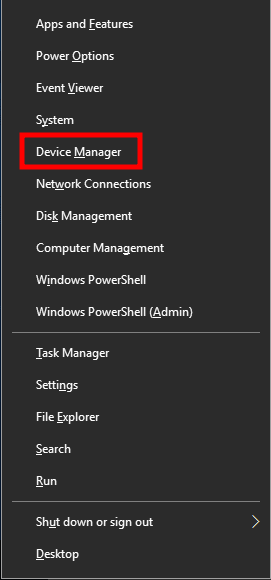
- Ahora, haga doble clic sobre el Adaptadores de pantalla categoría para ampliar la lista.

- Después botón derecho del ratón en el nombre de la tarjeta gráfica dedicada.
- Seleccione Actualizar controlador > Elegir Buscar automáticamente controladores.
- Si hay una actualización disponible, se descargará e instalará automáticamente la última versión.
- Una vez hecho esto, asegúrese de reiniciar su computadora para cambiar los efectos.
Alternativamente, puede descargar manualmente la última versión del controlador de gráficos e instalarlo directamente desde el sitio web oficial correspondiente al fabricante de su tarjeta gráfica. Los usuarios de tarjetas gráficas Nvidia pueden actualizar la aplicación GeForce Experience a través del sitio oficial de Nvidia. Mientras tanto, los usuarios de tarjetas gráficas AMD pueden visitar el sitio web de AMD para obtener lo mismo.
3. Actualizar Windows
Actualizar la compilación del sistema operativo Windows siempre es esencial para los usuarios de PC, así como para los jugadores de PC, a fin de reducir las fallas del sistema, los problemas de compatibilidad y los bloqueos. Mientras tanto, la última versión incluye principalmente funciones adicionales, mejoras, parches de seguridad y más.Para hacer eso:
- Prensa ventanas + yo llaves para abrir el Configuración de Windows menú.

- A continuación, haga clic en Actualización y seguridad > Seleccionar Buscar actualizaciones bajo la actualizacion de Windows sección.
- Si hay una actualización de funciones disponible, seleccione Descargar e instalar.
- Puede tomar un tiempo completar la actualización.
- Una vez hecho esto, reinicie su computadora para instalar la actualización.
4. Ejecuta el juego como administrador
Asegúrese de ejecutar el archivo exe del juego como administrador para evitar el control de la cuenta de usuario con respecto a los problemas de privilegios. También debe ejecutar el cliente Steam como administrador en su PC. Para hacer esto:
- Botón derecho del ratón sobre el Fortnite Capítulo 3 archivo de acceso directo exe en su PC.
- Ahora, seleccione Propiedades > Haga clic en el Compatibilidad pestaña.

- Asegúrese de hacer clic en el Ejecute este programa como administrador casilla de verificación para marcarlo.
- Haga clic en Aplicar y seleccione OK para guardar los cambios.
Asegúrese de hacer los mismos pasos para el cliente Steam también. Debería ayudarlo a solucionar el problema del Capítulo 3 de Fortnite en su PC.
5. Cerrar tareas en ejecución en segundo plano
La ejecución innecesaria de tareas o programas en segundo plano puede consumir una gran cantidad de recursos del sistema, como el uso de la CPU o la memoria, lo que literalmente reduce el rendimiento del sistema. Por lo tanto, los problemas de inicio que fallan, se retrasan o no se cargan aparecen con bastante frecuencia. Simplemente, cierre por completo todas las tareas innecesarias que se ejecutan en segundo plano. Para hacer esto:
- Prensa Ctrl + Mayús + Esc llaves para abrir el Administrador de tareas.

- Ahora, haga clic en el Procesos pestaña > Haga clic para seleccionar tareas que se ejecutan innecesariamente en segundo plano y consumen suficientes recursos del sistema.
- Haga clic en Tarea final para cerrarlo uno por uno.
- Una vez hecho esto, reinicie su sistema.
Ahora, puede verificar si ha solucionado el bloqueo del Capítulo 3 de Fortnite en su PC o no. Si no, sigue el siguiente método.
6. Establecer alta prioridad en el Administrador de tareas
Haga que su juego tenga prioridad en el segmento superior a través del Administrador de tareas para indicarle a su sistema Windows que ejecute el juego correctamente. Para hacer esto:
- Botón derecho del ratón sobre el Menu de inicio > Seleccionar Administrador de tareas.
- Haga clic en el Procesos pestaña > Botón derecho del ratón sobre el Fortnite Capítulo 3 tarea del juego
- Seleccione Fijar prioridad a Alto.
- Cierre el Administrador de tareas.
- Finalmente, ejecute el juego Fortnite Capítulo 3 para verificar si se bloquea en la PC o no.
7. Reinstalar DirectX (Último)
Debería intentar reinstalar la última versión de DirectX desde el sitio web oficial de microsoft en su PC/Laptop. Solo necesita descargar e instalar el paquete de instalación de DirectX y ejecutarlo. Tenga en cuenta que necesitará DirectX 12 o superior para ejecutar el juego Fortnite Capítulo 3 correctamente.
8. Deshabilite el Firewall de Windows o el programa antivirus
Las posibilidades son lo suficientemente altas de que tal vez su protección predeterminada de Firewall de Windows Defender o cualquier programa antivirus de terceros esté impidiendo que las conexiones en curso o los archivos del juego se ejecuten correctamente. Por lo tanto, asegúrese de desactivar o desactivar temporalmente la protección en tiempo real y la protección del cortafuegos. Luego, debe intentar ejecutar el juego para verificar si el problema de Fortnite Chapter 3 Crashing on PC se ha solucionado o no. Para hacer esto:
- Haga clic en el Menu de inicio > Tipo cortafuegos.
- Seleccione Cortafuegos de Windows Defender del resultado de la búsqueda.
- Ahora, haga clic en Activar o desactivar el Firewall de Windows Defender desde el panel izquierdo.

- Se abrirá una nueva página > Seleccione el Desactive el Firewall de Windows Defender (no recomendado) opción tanto para el Configuración de red privada y pública.

- Una vez seleccionado, haga clic en OK para guardar los cambios.
- Finalmente, reinicie su computadora.
Del mismo modo, también debe desactivar la protección de seguridad de Windows. Simplemente siga los pasos a continuación:
- Prensa ventanas + yo llaves para abrir el Configuración de Windows menú.
- Haga clic en Actualización y seguridad > Haga clic en Seguridad de Windows desde el panel izquierdo.

- Ahora, haga clic en el Abra Seguridad de Windows botón.
- Ir Protección contra virus y amenazas > Haga clic en Administrar configuraciones.

- A continuación, deberá simplemente apagar la Protección en tiempo real palanca.
- Si se le solicita, haga clic en Sí para seguir adelante.
- Además, también puede desactivar Protección entregada en la nube, Protección contra manipulación si tu quieres.
9. Establecer alto rendimiento en las opciones de energía
Si en el caso, su sistema Windows se ejecuta en el modo Equilibrado en Opciones de energía, simplemente configure el modo de alto rendimiento para obtener mejores resultados. Aunque esta opción requerirá un mayor uso de energía o uso de batería. Para hacer esto:
- Haga clic en el Menu de inicio > Tipo Panel de control y haga clic en él desde el resultado de la búsqueda.
- Ahora, ve a Hardware y sonido > Seleccionar Opciones de poder.
- Haga clic en Alto rendimiento para seleccionarlo.
- Asegúrese de cerrar la ventana y apagar completamente su computadora. Para ello, haga clic en el Menu de inicio > Ir a Energía > Cerrar.
- Una vez que su computadora esté completamente apagada, puede encenderla nuevamente.
Esto debería solucionar el problema de bloqueo del Capítulo 3 de Fortnite en su PC en la mayoría de los casos. Sin embargo, si ninguno de los métodos te funcionó, sigue con el siguiente.
10. Cierra el juego desde Aplicaciones en segundo plano
Si de alguna manera el juego Fortnite Capítulo 3 todavía tiene problemas, asegúrese de apagarlo desde la función Aplicaciones de fondo en su PC. Para hacerlo,
- Prensa ventanas + yo llaves para abrir el Configuración de Windows menú.
- Haga clic en Privacidad > Desplácese hacia abajo desde el panel izquierdo y seleccione aplicaciones de fondo.
- Desplácese hacia abajo y busque Fortnite Capítulo 3 título del juego.
- Sólo apague la palanca junto al título del juego.
- Una vez hecho esto, cierre la ventana y reinicie su computadora.
Este método debería ayudarte. Sin embargo, si esto no soluciona el problema, puede seguir el siguiente método.
11. Vuelva a instalar el tiempo de ejecución de Microsoft Visual C++
Asegúrese de reinstalar el tiempo de ejecución de Microsoft Visual C++ en su computadora para solucionar varios problemas o errores de juego por completo. Para hacer eso:
- presione el ventanas tecla del teclado para abrir el Menu de inicio.

- Escribe Aplicaciones y funciones y haga clic en él desde el resultado de la búsqueda.
- Ahora, localiza el Microsoft Visual C++ programa(s) en la lista.
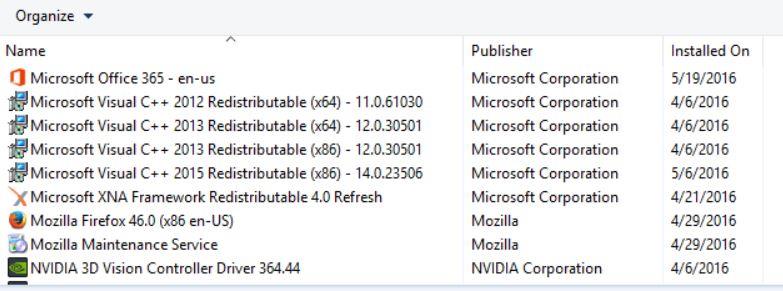
- Seleccione cada programa y haga clic en Desinstalar.
- Visita el sitio web oficial de microsoft y descargue el último tiempo de ejecución de Microsoft Visual C++.
- Una vez hecho esto, instálelo en su computadora y reinicie el sistema para cambiar los efectos.
12. Realice un inicio limpio
Algunas de las aplicaciones y sus servicios pueden iniciarse automáticamente al iniciar el sistema de inmediato. En ese caso, esas aplicaciones o servicios definitivamente usarán mucha conexión a Internet y recursos del sistema. Si también siente lo mismo, asegúrese de realizar un inicio limpio en su computadora para verificar el problema. Para hacer eso:
- Prensa Windows + R llaves para abrir el Correr caja de diálogo.
- Ahora, escriba msconfig y golpear Ingresar abrir Configuración del sistema.
- Ve a la Servicios pestaña > Habilitar el Esconder todos los servicios de Microsoft caja.

- Haga clic en Desactivar todo > Haga clic en Aplicar y entonces OK para guardar los cambios.
- Ahora, ve a la Puesta en marcha pestaña > Haga clic en Abrir Administrador de tareas.
- Se abrirá la interfaz del Administrador de tareas. Aquí ve a la Puesta en marcha pestaña.
- Luego haga clic en la tarea particular que tiene un mayor impacto de inicio.
- Una vez seleccionado, haga clic en Deshabilitar para apagarlos del proceso de inicio.
- Realice los mismos pasos para cada programa que tenga un mayor impacto de inicio.
- Una vez hecho esto, asegúrese de reiniciar su computadora para aplicar los cambios.
13. Intente deshabilitar las aplicaciones superpuestas
Parece que un par de aplicaciones populares tienen su propio programa de superposición que eventualmente puede ejecutarse en segundo plano y causar problemas con el rendimiento del juego o incluso problemas de inicio. Debe apagarlos para solucionar el problema siguiendo los pasos a continuación:
Desactivar superposición de discordia:
- Lanzar el Discordia aplicación > Haga clic en el icono de engranaje en el fondo.
- Haga clic en Cubrir por debajo Ajustes de Aplicacion > Encender la Habilitar superposición en el juego.
- Haga clic en el Juegos pestaña > Seleccionar Fortnite Capítulo 3.
- Finalmente, apagar la Habilitar superposición en el juego palanca.
- Asegúrese de reiniciar su PC para aplicar los cambios.
Deshabilitar la barra de juegos de Xbox:
- Prensa ventanas + yo llaves para abrir Configuración de Windows.
- Haga clic en Juego de azar > Ir a Barra de juegos > Apagar Grabe clips de juegos, capturas de pantalla y transmisiones con la barra de juegos opción.
Si en el caso, no puede encontrar la opción de la barra de juegos, simplemente búsquela en el menú de configuración de Windows.
Deshabilite la superposición de experiencia Nvidia GeForce:
- Lanzar el Experiencia Nvidia GeForce aplicación > Dirígete a Ajustes.
- Haga clic en el General pestaña > Deshabilitar la Superposición en el juego opción.
- Finalmente, reinicie la PC para aplicar los cambios y vuelva a iniciar el juego.
También tenga en cuenta que debe deshabilitar algunas otras aplicaciones de superposición como MSI Afterburner, Rivatuner, el software RGB o cualquier otra aplicación de superposición de terceros que siempre se ejecute en segundo plano.
14. Verificar y reparar archivos de juegos
Si en el caso, hay un problema con los archivos del juego y de alguna manera se corrompe o falta, asegúrese de realizar este método para verificar fácilmente el problema.
- Abre el Lanzador de juegos épicos > Ir a tu Biblioteca.
- Haga clic en el icono de tres puntos junto a Fortnite.
- Hacer clic Verificar > Espere a que se complete el proceso de reparación.
- Una vez hecho esto, reinicie la PC para aplicar los cambios.
15. Deshabilitar CPU o GPU Overclocking
También vale la pena mencionar que no debe habilitar el overclocking de CPU/GPU en su PC si su juego falla o tartamudea mucho. Podemos entender que el overclocking de la CPU/GPU puede tener un gran impacto en la mejora del juego, pero a veces también puede causar problemas con el cuello de botella o la compatibilidad. Simplemente establezca la frecuencia por defecto para un rendimiento óptimo.
16. Actualizar Fortnite Capítulo 3
Si es así, no ha actualizado su juego Fortnite Capítulo 3 durante un tiempo, asegúrese de seguir los pasos a continuación para buscar actualizaciones e instalar el último parche (si está disponible). Para hacer esto:
- Abre el Lanzador de juegos épicos > Haga clic en ‘Ajustes’.
- Desplácese hacia abajo hasta el Administrar juegos sección y asegúrese de que haya una marca de verificación junto a ‘Permitir actualizaciones automáticas’.
- Ahora, expanda el menú para cada juego en el que desee habilitar las actualizaciones automáticas.
- Asegúrese de que los juegos tengan la ‘Auto actualización’ casilla marcada.
- Salga del iniciador y ábralo nuevamente para actualizar el sistema.
17. Ajustar el modo de compatibilidad
Asegúrese de intentar ajustar el modo de compatibilidad para Fortnite Capítulo 3 que puede resolver su problema. Para hacerlo:
- Navegue a su directorio de archivos binarios de Fortnite (predeterminado: C:\Archivos de programa\Epic Games\Fortnite\FortniteGame\Binaries\Win64\).
- Si en el caso, ha instalado Epic Launcher o Game en una ubicación diferente, diríjase allí.
- Localizar FortniteClient-Win64-Shipping.exe > Haga clic derecho sobre él y haga clic en Propiedades.
- Ahora, haga clic en Compatibilidad > Marque la casilla junto a Ejecuta este programa en modo compatibilidad para.
- Asegúrese de que Windows 8 esté seleccionado en la lista desplegable.
- Marque la casilla junto a Deshabilitar optimizaciones de pantalla completa > Haga clic en Aplicar.
- Haga clic en OK luego asegúrese de reiniciar Fortnite.
18. Forzar el uso de DirectX 11
Si está utilizando DirectX 12 en su PC, es muy probable que pueda desencadenar múltiples problemas. Por lo tanto, forzar el uso de la versión DirectX 11 mientras juega Fortnite puede resolver el problema. Para hacerlo:
- Abre el Lanzador de juegos épicos > Haga clic en Ajustes.
- Desplácese hacia abajo y haga clic en Fortnite para expandir más configuraciones.
- Marque la casilla para Argumentos de línea de comando adicionales.
- Ahora, escriba d3d11 y reinicie Fortnite para verificar el problema.
Eso es todo, chicos. Suponemos que esta guía le resultó útil. Para más consultas, puede comentar a continuación.
Preguntas más frecuentes
¿Cómo arreglar el bloqueo del Capítulo 3 de Fortnite en la PC?
Siempre es mejor comenzar a solucionar el problema de bloqueo del juego de PC verificando los requisitos del sistema. Asegúrese de tener la configuración de PC compatible para que el juego Fortnite Capítulo 3 funcione correctamente sin ningún tipo de problema. Procesador: Core i5-7300U 3,5 GHz, AMD Ryzen 3 3300U o equivalente 2. Actualice los controladores de gráficos
¿Por qué se bloquea Fortnite cuando abro el juego?
Después de la actualización de Dragon Ball, los jugadores de PC se enfrentan a un problema de bloqueo importante al abrir el juego.La ventana emergente que se muestra en la imagen de arriba sigue apareciendo cada vez que los jugadores hacen cola para un partido en Fortnite. La razón principal de esto es DirectX 12, y los jugadores de PC pueden solucionarlo siguiendo algunos de los métodos que se mencionan a continuación.
¿Cómo soluciono el bloqueo de Fortnite en mi tarjeta gráfica?
Si aún existe el problema de bloqueo de Fortnite, puede considerar reinstalar el controlador de la tarjeta gráfica. Simplemente elija Desinstalar dispositivo en el Paso 3 y siga las instrucciones. Luego reinicie la computadora. Después del reinicio, el controlador se reinstalará automáticamente. ¿Qué puede hacer si encuentra “tarjeta gráfica no detectada”?
¿Cómo reparar los archivos del juego Fortnite dañados o faltantes?
Si en el caso, hay un problema con los archivos del juego y de alguna manera se corrompe o falta, asegúrese de realizar este método para verificar fácilmente el problema. Abre el iniciador de Epic Games > Ve a tu biblioteca. Haz clic en el icono de los tres puntos junto a Fortnite. Haga clic en Verificar > Esperar a que se complete el proceso de reparación.
¿Cómo arreglar Fortnite Capítulo 3 que no funciona en Windows 10?
Haga clic en Privacidad > Desplácese hacia abajo desde el panel izquierdo y seleccione Aplicaciones en segundo plano. Desplácese hacia abajo y busque el título del juego Fortnite Capítulo 3. Simplemente apague la palanca al lado del título del juego. Una vez hecho esto, cierre la ventana y reinicie su computadora. Este método debería ayudarte. Sin embargo, si esto no soluciona el problema, puede seguir el siguiente método. 11
¿Por qué Fortnite sigue fallando en mi computadora?
Los archivos de juegos dañados o corrompidos también pueden ser una de las razones comunes por las que algunos clientes de Fortnite fallan. Asegúrate de probar la herramienta Epic Games Verify para corregir y actualizar posibles archivos dañados de Fortnite. He aquí cómo: Abra el Iniciador de juegos épicos. Haga clic en Biblioteca. Seleccione los tres puntos debajo del mosaico de Fortnite. Haz clic en Verificar.
¿Cómo habilitar la superposición en el juego en Fortnite Capítulo 3?
Inicie la aplicación Discord> Haga clic en el ícono de ajustes en la parte inferior. Haga clic en Superposición en Configuración de la aplicación> Activar Habilitar superposición en el juego.Haga clic en la pestaña Juegos > Seleccione Fortnite Capítulo 3. Finalmente, desactive la opción Habilitar superposición en el juego. Asegúrese de reiniciar su PC para aplicar los cambios. Presione las teclas Windows + I para abrir la Configuración de Windows.
¿Por qué mi Fortnite no se carga?
Es probable que esto suceda cuando Fortnite está experimentando una interrupción del servidor, y siempre puede verificar si este es el caso en la página web de estado de Epic Games. En caso de que los servidores estén en buen estado, es posible que deba eliminar y reinstalar Fortnite con la esperanza de que elimine los archivos dañados.
¿Por qué mi tarjeta gráfica no muestra los juegos correctamente?
Su sistema operativo Windows puede tener dificultades para comunicarse con la tarjeta gráfica para renderizar juegos. Para verificar manualmente los controladores de gráficos, siga estos pasos: Haga clic con el botón derecho en el botón Inicio ubicado en la parte inferior izquierda de la pantalla. Seleccione Administrador de dispositivos. También puede acceder al Administrador de dispositivos accediendo al Panel de control.
¿Por qué no puedo ejecutar Fortnite en mi PC?
Idealmente, se supone que debe verificar las capacidades de su PC con anticipación antes de instalar un juego. Si no hiciste esto cuando instalaste Fortnite, ahora si es un buen momento para hacerlo. El hardware incompatible o las especificaciones no compatibles pueden ser motivo suficiente para que Fortnite se niegue a ejecutarse en su máquina.
¿Se bloquea Fortnite gratis en PS4?
Fortnite es uno de los juegos gratuitos más populares entre los jugadores de PS4. Sin embargo, al igual que cualquier otro juego, Fortnite en PS4 también presenta problemas como bloqueos, bloqueos y otros problemas molestos del juego. En esta guía de solución de problemas, le mostraremos las formas de solucionar los bloqueos en Fortnite. ¿Cómo arreglar el bloqueo de Fortnite en PS4?
¿Cómo solucionar el problema de bloqueo de Fortnite?
Una vez que ocurra el problema de bloqueo de Fortnite, no podrá jugar. Si enfrenta el mismo problema, puede seguir las soluciones a continuación para solucionarlo. Si su Fortnite sigue fallando, es posible que deba cambiar la configuración de gráficos. Deberías probar con una resolución más baja y luego comprobar si el juego funciona correctamente.
¿Cómo arreglar Fortnite que no responde en PS4?
Conecte el controlador Dualshock 4 con el cable USB y presione el botón PS en el controlador. Seleccione la opción 5 [Reconstruir base de datos]. Presiona el botón X para iniciar la reconstrucción. Espera a que termine el proceso. Intente jugar Fortnite nuevamente y verifique el problema.
